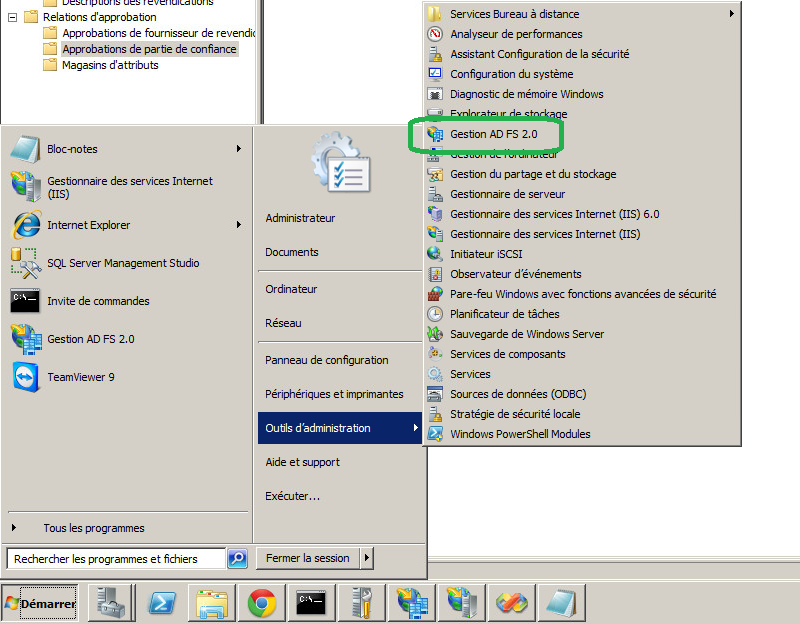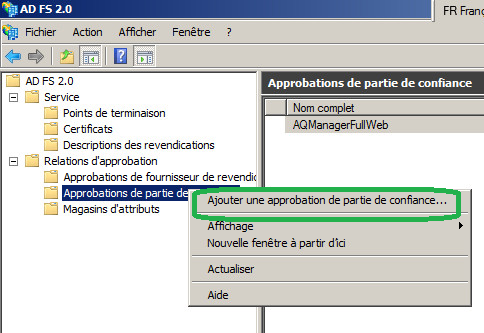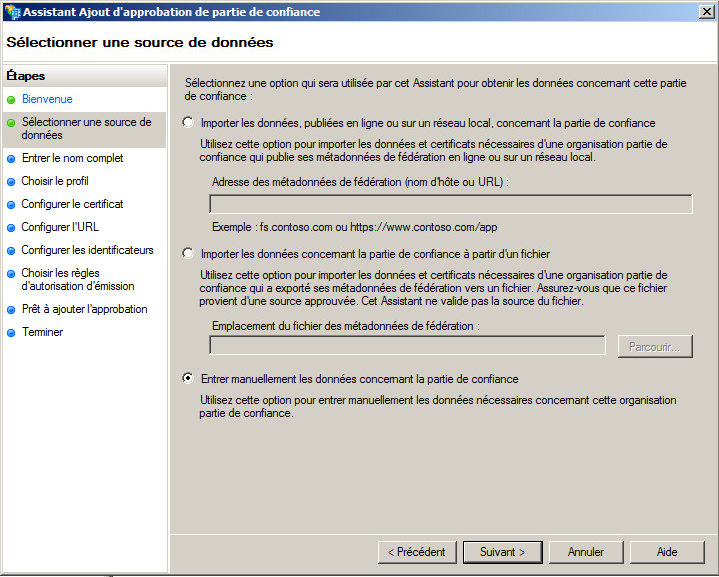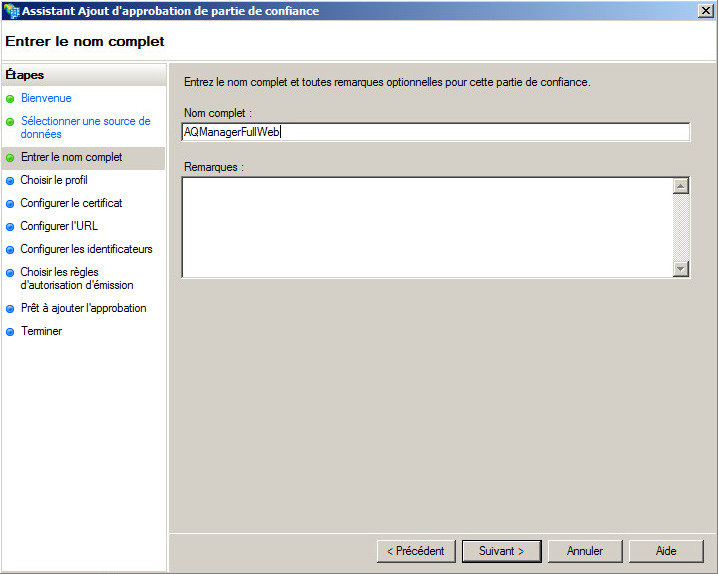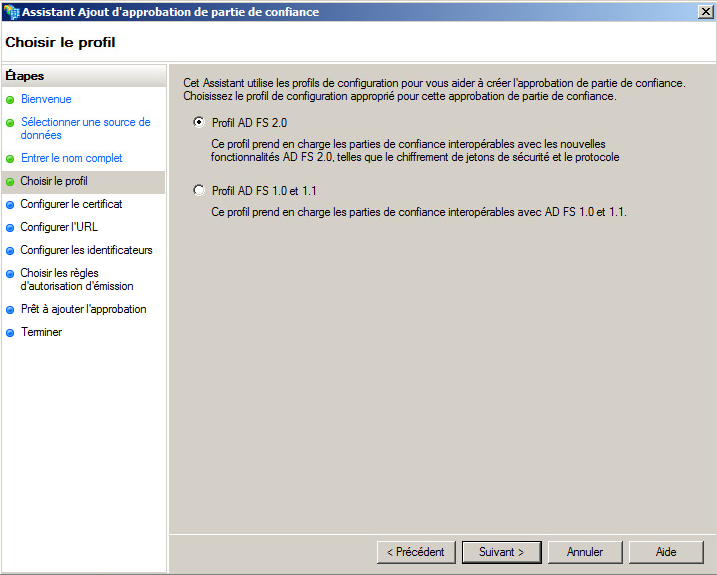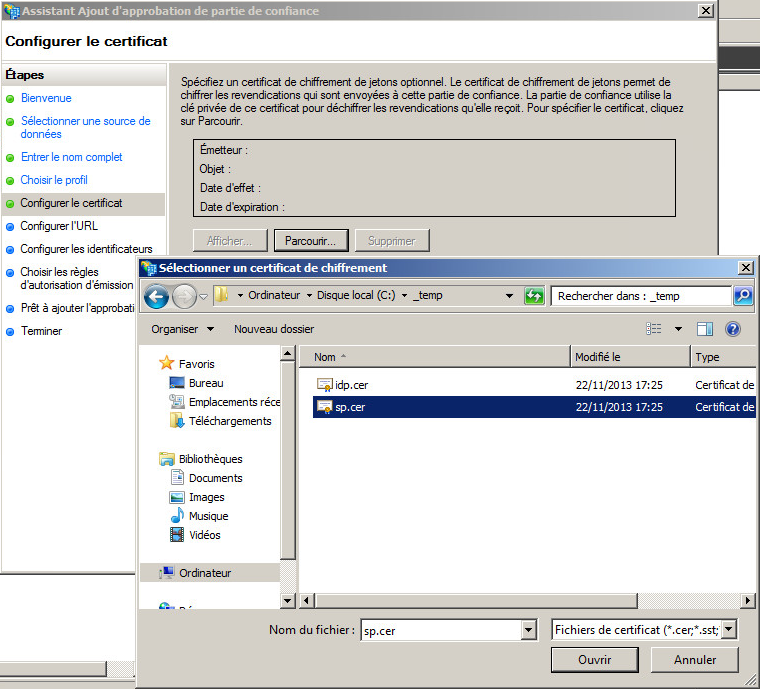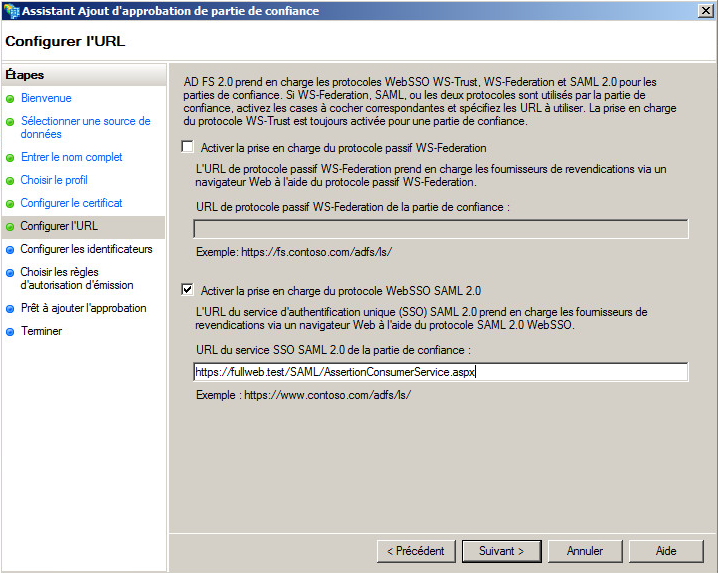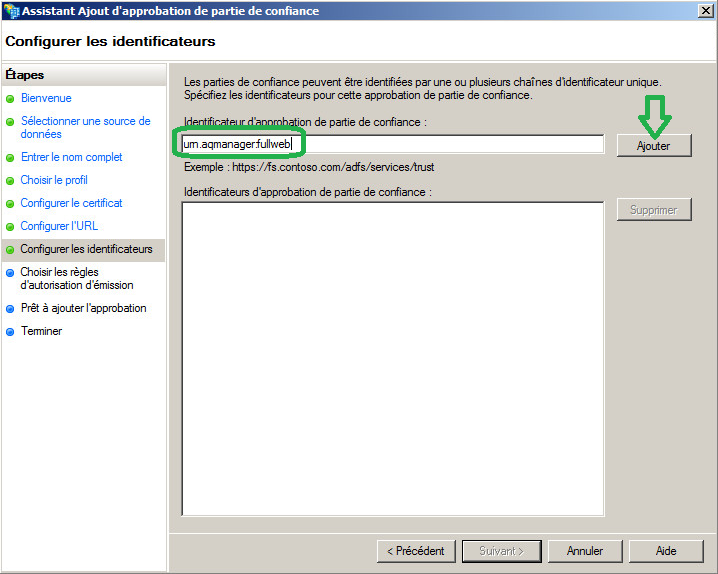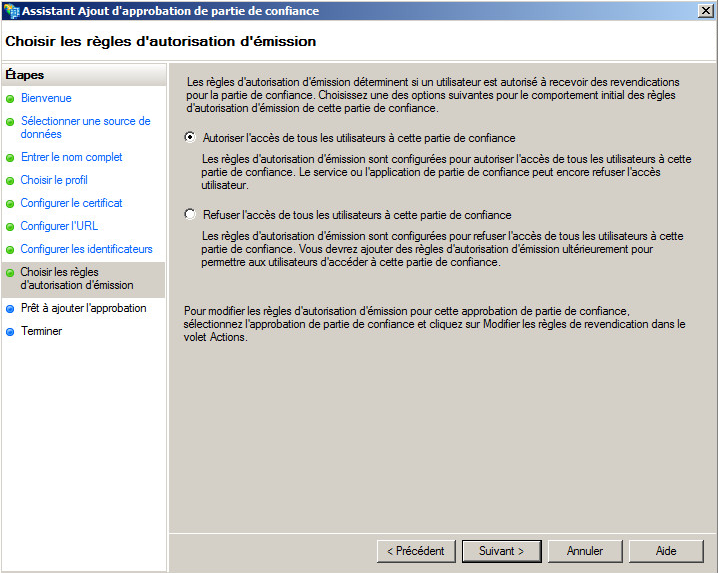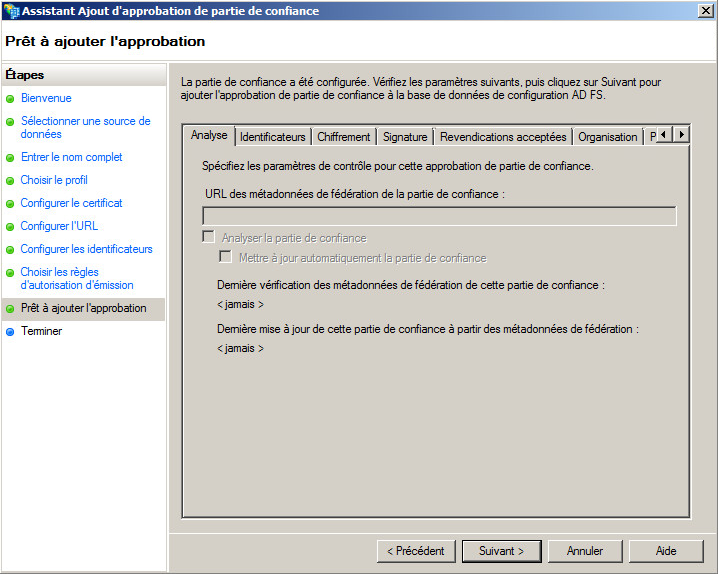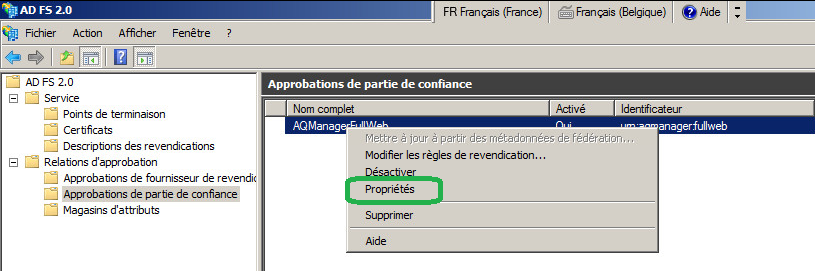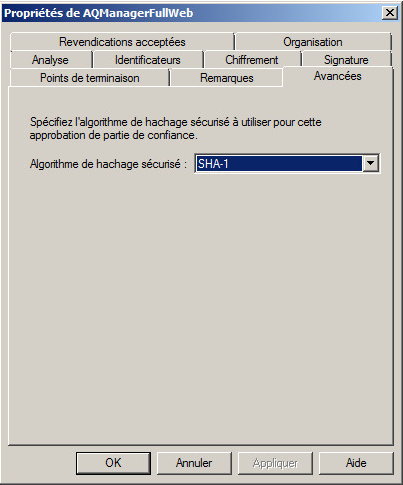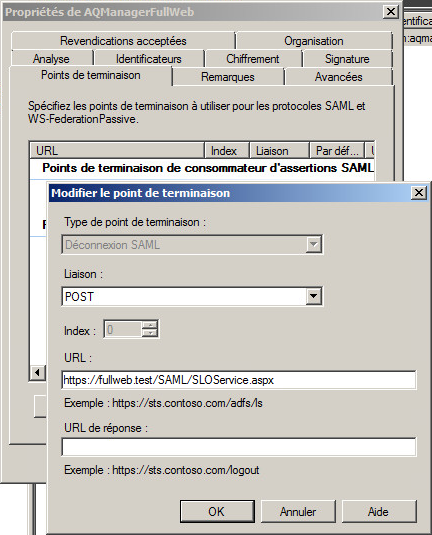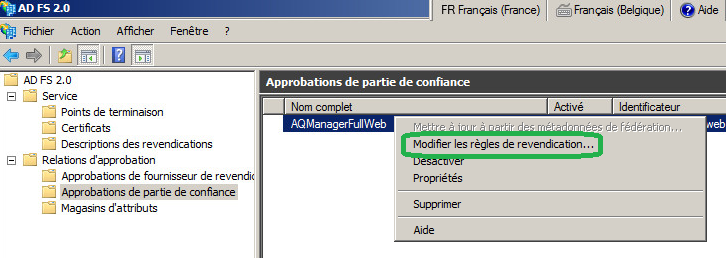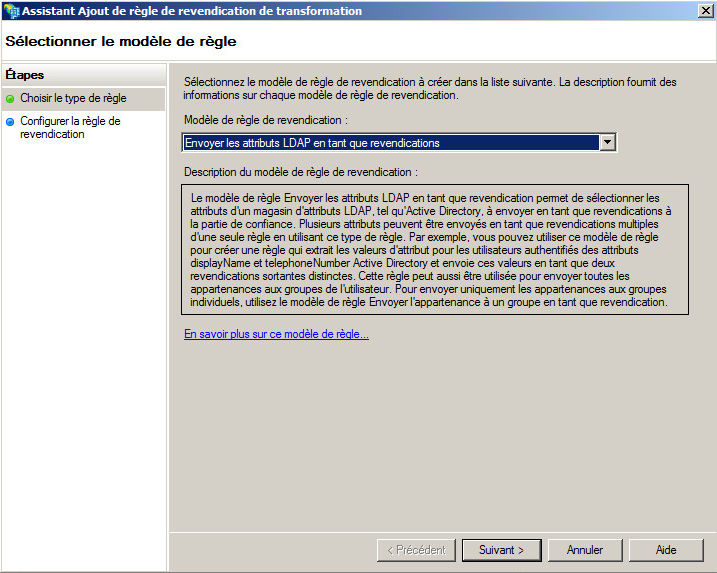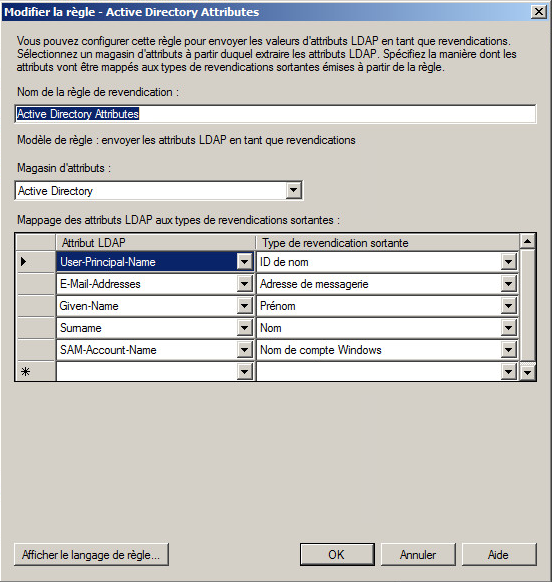Pour finaliser le paramétrage, il convient de renseigner l'application AQ Manager Full Web comme fournisseur de services de confiance vis-à-vis de votre infrastructure AD FS 2.0.
Si vous avez suivi scrupuleusement les étapes citées dans ce chapitre, votre application AQ Manager Full Web devrait être en mesure d'utiliser la fédération d'identités. |